把txt文本隐藏在JPG图片下
把文件隐藏起来的几种简单方法

把文件隐藏起来的几种简单方法每个人都有一些隐私的文件或文件夹不想让别人看到,有时又不想刻意安装隐藏文件夹的软件。
今天就给大家说说一些简单的文件隐藏方法。
欢迎大家阅读。
1、最简单的方法右击想要隐藏的文件或文件夹,在弹出的菜单中选取“属性”,然后在属性窗口的复选框中选中“隐藏”。
接着在“我的电脑”或“资源管理器”中选取“查看”,再在下拉菜单中选“文件夹选项”,在“文件夹选项”窗口里点选“查看”标签,在“高级设置”栏的中“隐藏文件”一项中点选“不显示隐藏文件”或点选“不显示隐藏文件或系统文件”,之后单击“确定”即可。
当自己想用的时候,只要在上述的“文件夹选项”窗口中设成“显示所有文件”就行了。
当然,由于方法简单,其保密性也不高。
2、警告信息法一般Windows系统的文件夹里都有folder.htt和desktop.ini这两个文件,访问此文件夹时的警告信息就是由这两个文件产生的,我们要做的就是把这两个文件拷到我们自己的文件夹里,然后把文件夹的属性设为只读。
访问一下看看,怎么样?有警告信息了吧?没有的话,在“文件夹选项”里选择“Wed风格”。
如果想改变提示信息,那得先弄明白提示信息是怎么来的,folder.htt实际上是一个HTML文件,desktop.ini的作用是使窗口显示folder.htt中的内容。
如果想改变提示信息的话,只要改一下folder.htt里的内容就行了。
用记事本或制作网页的软件打开这个文件,找到varL-Intro-Text这一行,这行是警告信息,只要符合HTML语法写些什么都行。
下面的varL-Prompt1-Text是进入文件夹的链接,如果你懂javascript的话,就可尽情发挥了!继续向下看,快到结尾的地方有这样一行:这是你看到的图片的链接,当然也可以自己修改。
把自己喜欢的图片拷到这个文件里,例如temp.jpg。
然后把%TEMPLATEDIR%wvlogo.gif改成%THISDIRPATH%emp.jpg。
把任意文件隐藏在一张图片里方法
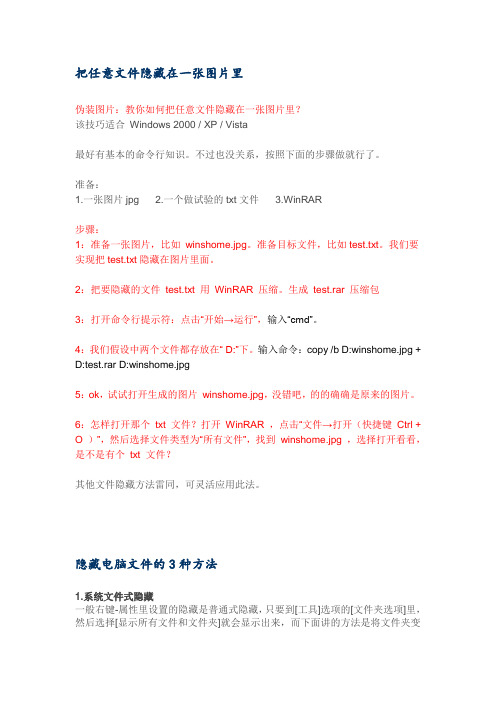
把任意文件隐藏在一张图片里伪装图片:教你如何把任意文件隐藏在一张图片里?该技巧适合Windows 2000 / XP / Vista最好有基本的命令行知识。
不过也没关系,按照下面的步骤做就行了。
准备:1.一张图片jpg2.一个做试验的txt文件3.WinRAR步骤:1:准备一张图片,比如winshome.jpg。
准备目标文件,比如test.txt。
我们要实现把test.txt隐藏在图片里面。
2:把要隐藏的文件test.txt 用WinRAR 压缩。
生成test.rar 压缩包3:打开命令行提示符:点击“开始→运行”,输入“cmd”。
4:我们假设中两个文件都存放在“ D:”下。
输入命令:copy /b D:winshome.jpg + D:test.rar D:winshome.jpg5:ok,试试打开生成的图片winshome.jpg,没错吧,的的确确是原来的图片。
6:怎样打开那个txt 文件?打开WinRAR ,点击“文件→打开(快捷键Ctrl + O )”,然后选择文件类型为“所有文件”,找到winshome.jpg ,选择打开看看,是不是有个txt 文件?其他文件隐藏方法雷同,可灵活应用此法。
隐藏电脑文件的3种方法1.系统文件式隐藏一般右键-属性里设置的隐藏是普通式隐藏,只要到[工具]选项的[文件夹选项]里,然后选择[显示所有文件和文件夹]就会显示出来,而下面讲的方法是将文件夹变成系统文件夹(windows默认隐藏),这样按上面的方法是显示不出来的。
选出你想隐藏的文件夹,比如是D盘目录下的名为123文件夹。
然后点左下角的[开始] - [运行] 打开cmd -确定(或者[开始] - [程序] - [附件] -启动 [命令提示符])然后输入以下命令:attrib +s +a +h +r D:\123然后回车.(上面包含5个空格,就是attrib空格+s空格+a空格+h空格+r空格D:\123)如此D盘的123文件夹就会隐藏。
TXT文本常见加密方法

TXT文本加密
常见方法一、TXT文本加密之RDP格式
第一步、打开我的电脑—工具—文件夹选项—将隐藏已知文件类型的扩展名的勾去掉—确定。
第二步、在桌面上新建一个文本文档,输入你的秘密文字;将其改为1.r d p,文件名任意;扩展名务必为r d p。
这样以记事本的方式打开就可以看到你的秘密文字啦。
常见方法二、TXT加密之JPG格式。
将秘密文字隐藏于图片内
第一步、找一张J P G图片还要新建一个文本文档将其放入系统盘,一般是C盘。
第二步、输入你的秘密文字到文本文档中,文件名改成数字或字母。
第三步、开始—运行,输入c m d确定;输入c d\返回C盘根目录下;输入c o p y/b 文件名.j p g+文件名.t x t5.j p g
常见方法三、TXT加密之加密软件
好了,教程结束,你学会了吗?。
专业级教程:把文件隐藏在图片里面

★图片隐藏信息的用途先来说说信息隐藏的目的。
俺大致总结了一下,信息隐藏可以用于如下几种场合。
(涉及敏感内容,此处省略191字)◇传递加密信息最后,图片还可以用来隐藏加密的信息。
关于加密的用途及重要性,俺在“文件加密的扫盲介绍”中,已经强调过加密性。
用图片来隐藏加密信息,除了具有加密的效果,还具有很大的欺骗性——因为外人难以知道一张图片是否包含有加密信息。
★准备工作——先压缩下面,俺会介绍几种不同的隐藏方式。
在动手之前,先说一下准备工作——把要隐藏得文件先用压缩工具(比如7zip 或WinRAR)压缩一下。
压缩有如下几个好处:优点1如果你要隐藏的文件是文本格式或者Office 格式,它内部的内容是明码的。
如果里面包含敏感词,在通过网络传输时,会遭遇敏感词过滤。
而压缩后的文件,原有的内容已经变得面目全非,可以规律敏感词过滤。
优点2压缩之后,体积变小,有利于增加隐蔽性。
因此,应尽量使用"最大压缩"的选项。
优点3对于后面介绍的2种方法(尾部追加法、内容覆盖法),如果你隐藏的文件是压缩格式的,到时候提取信息会很简便——直接用压缩工具来解压,即可。
★尾部追加法先介绍最简单的一种方法。
◇技术原理顾名思义,"尾部追加法"就是把要隐藏的文件追加到图片尾部。
这种方法不会破坏图片原有的任何数据,因此,图片看起来和原来一模一样。
◇隐藏信息的步骤隐藏的过程很简单,用Windows 内置的文件拷贝命令,即可完成。
假设你的图片文件叫 A.JPG,需要隐藏的压缩文件叫 B.ZIP,那你只需要执行如下命令,就可以把两个文件合并成一个新文件。
copy /b A.JPG + B.zip C.JPG执行完如上命令,即可得到一个新的图片文件 C.JPG。
这个图片文件的大小是前两者的总和。
你可以用各种看图工具来打开 C.JPG,不会看到什么异常。
◇提取信息的步骤由于你追加的是压缩文件,提取的时候就简单了——只要用压缩工具打开C.JPG,就可以直接看到压缩包里面的内容了。
JPEG图像的信息隐藏方法

JPEG图像的信息隐藏方法
周清雷;黄明磊
【期刊名称】《计算机工程与设计》
【年(卷),期】2010(031)019
【摘要】对JPEG图像编码过程进行分析,并对JPEG图像的信息隐藏方法进行研究,提出一种基于人类视觉系统的JPEG图像的信息隐藏方法.以人类视觉系统的Watson模型生成的量化表为基础,通过修改JPEG图像交换格式所包含的量化表的系数,在不超过人类视觉系统模型生成的量化表系数的情况下,直接将信息隐藏于量化表中.该方法可以单独使用进行信息隐藏,也可与其他方法结合达到更好的隐藏效果.由于没有直接修改图像内容,其隐蔽性较好,并且对嵌入的信息提取方便.实验结果表明,该方法隐藏的信息容量较大,隐藏信息后图片的质量好.
【总页数】4页(P4178-4181)
【作者】周清雷;黄明磊
【作者单位】郑州大学,信息工程学院,河南,郑州,450000;郑州大学,信息工程学院,河南,郑州,450000
【正文语种】中文
【中图分类】TP309.7
【相关文献】
1.一种基于JPEG压缩图像的信息隐藏方法 [J], 邱应强;程义民;谢春辉;谢于明
2.基于JPEG_LS的图像无损信息隐藏方法 [J], 黄蕊蕊;闫肃;解成俊;徐晓龙
3.基于JPEG图像格式的数字版权信息隐藏方法研究 [J], 项巧莲
4.基于图片的信息隐藏方法研究——以JPEG图像为例 [J], 石致勤
5.基于信息隐藏和图像恢复的JPEG图像压缩效率提升方法 [J], 徐梅
因版权原因,仅展示原文概要,查看原文内容请购买。
如何将文件隐藏到图片里

如何将文件隐藏到图片里
一.首先下载“无影无踪5.0控制台”软件,如果您有此软件,跳过这步。
下载地址:/s/1jG1J6dC
二.打开无影无踪,点击“辅助工具”,如下图(方框圈的地方是用到的工具)
三.添加“宿主文件”和“待隐藏文件”。
本例中是将“惊艳.rar”(即待隐藏文件)隐藏到“小天使.jpg”(即宿主文件)中。
注:添加找不到文件时,是因为没有选择所有文件,看下图:
四.点击“文件隐藏”就成功了。
五.找出隐藏文件。
在宿主文件(小天使.jpg)上右击——属性,将扩展名.jpg改为.zip,(即小天使.zip)然后将其解压,就得到了里面的隐藏文件。
应用:
1.对自己,将隐私文件藏起来
2.对别人,可以将敏感文件以这种安全的方式发出去。
注意:
将文件藏到图片后,不能对图片进行编辑工作,如添加文字等,否则不能得到里面的隐藏文件。
经测试,这个方法不能把视频文件(如mp4格式),音频文件(如mp3格式),word文件直接添加到“待隐藏文件”中,那样在解压时解压不出来或无法阅读,但可以先把那些视频,音频,word文件先压缩,然后把压缩后的文件添加到“待隐藏文件”中,这样最后解压后得到的就是完整的隐藏文件。
把txt文本隐藏在JPG图片下

把txt文本隐藏在JPG图片下
步骤如下:
1:准备一张图片,比如1234.jpg。
准备目标文件,比如abcd.txt。
我们要实现把abcd.txt隐藏在图片里面。
2:把要隐藏的文件abcd.txt 用WinRAR 压缩。
生成abcd.rar 压缩包
3:打开命令行提示符:点击“开始→运行”,输入“cmd”。
4:我们假设中两个文件都存放在“D:”下。
输入命令:copy /b D:1234.jpg + D:abcd.rar D:1234e.jpg
5:ok,试试打开生成的图片1234.jpg,没错吧,的的确确是原来的图片。
6:怎样打开那个txt 文件?打开WinRAR ,点击“文件→打开(快捷键Ctrl + O )”,然后选择文件类型为“所有文件”,找到abcd.jpg ,选择打开看看,是不是有个txt 文件?
但是请大家不要把jpg 文件乱删掉了一定要保存好。
如何把文件藏到图片里

意命名。这时我们可以看到在当前目录下面生成了一张 名为final.jpg的图片,这就说明我们的文件就已经藏到里 面去了。怎么样,要是我不告诉你这
张图片是怎么生成的,你会相信里面还有一个文件吗?下 面我就来看看里面的文件是不是完好的,将final.jpg的后击打开上面的压缩包可以看到里面 有一个名为love.txt文件,双击打开,果然就是我们藏进 去的文件love.txt
工具/原料一张图片一个小文件方法/步骤我们准备一个小 文件(这里以一个txt文档为例),以及一张用作容器的图片 (名为1.jpg)。首先将小文件
(例love.txt)压缩成一个rar格式的压缩包love.rar。在当前 文件夹下按住Shift键同时右击鼠标,选择【在此处打开 命令窗口】。
弹出命令提示符界面,输入命令 copy/b1.jpg+love.rarfinal.jpg。其中final.jpg是最后生成的 图片的名称,可以随
啦。
转载请保留出处,谢谢支持!
斜铁 减震垫铁 /
将文件藏入图片中

首先准备好种子文件以及图片文件。
将种子文件压缩为zip 压缩文件
得到压缩文件
将压缩文件以及图片都改名为1(如图)
将两个文件都放入电脑的D盘,然后点击开始菜单,点击运行输入CMD 然后按确定。
会弹出如下图窗口
然后在其中输入命令copy /b d:1.jpg+d:1.zip d:2.jpg
运行后
此时D盘根目录下不仅有1.jpg和1.zip 还有一张图片2.jpg了。
2.jpg就是我们要得到的图片文件其实其中已经含有了1.zip这个压缩文件的内容如图:
1.jpg的大小为68k
1.zip的大小为102k
2.jpg的大小为1.jpg的大小加上1.zip的大小一共171K
将2.jpg的后缀名jpg 改成zip 即2.zip 用压缩文件打开即可看到隐藏其中的种子。
如何把BT种子隐藏在图片内

如何把BT种子隐藏在图片内
这是利用合并命令做到的,下面是讲解。
首先准备一个种子文件和一个图片文件。
(当然你可以用这个方法隐藏其他文件,并不只是种子或图片)
然后建议你给种子和图片弄个简单的名字。
为了叙述方便,我将两个文件都放在D盘内,并且
将种子文件命名为 zhongzi.torrent
将图片文件命名为 huangtu.jpg
之后按着以下顺序来
1.将zhongzi.torrent压缩为rar文件,得到zhongzi.rar压缩包。
2.打开【运行】,输入【cmd】找不到运行的直接按win+R键。
(win键就是有windows标志的那个键,左边Ctrl键的旁边)
3.弹出的命令提示符里直接输入
【copy/b※d:huangtu.jpg+d:zhongzi.rar※d:huangtu.jpg】(※代表一个空格,括号不用输)
4.这就OK了,打开huangtu.jpg,图没变,把它改成rar格式看一看吧
第三步的命令里,copy/b后面的格式就是两个种子和图的文件路径加一下,文件名和路径自己代入就好了
看不懂的直接按照上面的文件名,以及文件存放位置来。
支持中文文件名及路径。
教你如何在图片中隐藏文本、压缩包等

教你如何在图片中隐藏文本、压缩包等
教你如何在图片中隐藏文本、压缩包等
首先准备好图片和文本:
此图为未隐藏文字的原图。
文本,最好空三行,这样它头部的内容就不会丢失。
这主要是由于WINDOWS的文件保留块处理的问题。
把这两个文件放到同一个目录下:
执行以下命令:
copy [图片文件路径][图片文件名] /b + [文本文件路径][文本文件名] /a [生成图片文件路径][生成图片文件名]
具体如下:
copy ZiTengHua.JPG /b + Text.txt /a ZT.JPG
操作后截图:
生成以下图片:
表面上与原图一样,但是当你用记事本打开它并翻到最后你将会看到如下所示:
按照这种方法,你可以轻松地把一些重要信息隐藏起来,比如用户ID、密码、重要私人信息等。
类似还能实现图片文件中隐藏压缩包的功能:
copy /b XXX.jpg + YYY.rar ZZZ.jpg
直接打开ZZZ.jpg就是XXX.jpg的图片,改后缀为rar后打开就是YYY.rar的文件~~。
把文字隐藏到图片中的方法

把文字隐藏到图片中的方法
在网上看到很多朋友要把文字隐藏到图片中,也找到一些教程,可是说的不很细,这里写一个较全面的教程,希望能给朋友们帮助。
其实,把这个命令改一下,也可以把图片隐藏到文字中,做法是一样的。
1. 建立一个文本文件(.txt),把要写的内容写到里面。
注意,在前面要空一两行,不能起头就写东西,否则第一行的内容会丢失。
2. 建立或找一张图片(.jpg),最好小点儿,200K左右就行了,最多不要超过500K,不然打开很慢或打不开。
3. 点“开始”,“运行”,“cdm“,确定,进入命令窗口(也就是我们说的dos窗口)。
此时命令符是: c:\....\>这样的。
4. 假如以上两个文件为1.jpg和2.txt,都放在D盘根下,我们就在命令窗口的命令行后输入:d:\ 然后按回车,变为d:\>_状态;输入以下命令完成文件合并:copy /b 1.jpg+2.txt 3.jpg,打回车完成命令,就生成了3.jpg文件。
5. 使用:正常情况下,3.jpg双击打开就是和1.jpg一样的图片,当要知道里面的文字时,就不能直接双击打开,而是要在3.jpg文件上点右键,选择“打开方式”,找到“记事本”,用它打开,然后,到文件最后面去找就可以看到文字了。
注意,在用打开方式时,如果用“浏览”找记事本,不要勾选下面的“始终用选择的程序打开此类文件”,如果勾选了,要取消,不然以后图片都用记事本打开了。
文件保密术把文件藏进照片里的技巧

文件保密术把文件藏进照片里的技巧文件保密术把文件藏进照片里个人隐私越来越重要,许多人都希望将自己的秘密很好地隐藏起来,虽然目前有不少优秀的文件隐藏软件,但往往价格不菲或操作麻烦,今天我们为大家介绍如何将文件隐藏到照片文件中,让人神不知鬼不觉。
完全就是“隐形墨水”的效果。
1.最简单的Copy任务:将mm.txt隐藏至照片中所需工具:JPG文件一张,如Me.JPG点击“开始→运行”,输入CMD,回车后进入“命令行提示符”窗口,接着输入:copyMe.jpg/b+mm.txt/aNew.jpg即可。
小提示其中参数/b指定以二进制格式复制、合并文件;参数/a指定以ASCII格式复制、合并文件。
这里要注意文件顺序,二进制格式的文件应放在加号前,文本格式的文件放在加号后。
有一点要提醒大家:就是这个文本文件的前面最好空上3行以上,这样它头部的内容就不会丢失。
按住Shift键右击Me.JPG,选择“打开方式”并选择EmEditor之类的文本编辑器打开该文件,看到什么了?一堆乱码?但如果按下Ctrl+End组合键将光标移至文件的尾部,是不是mm.txt文件中的内容?2.用WinRAR藏文件任务:将Rmm.txt隐藏至照片中所需工具:WinRAR、JPG文件一张,如Me.JPG第一步:选中Me.jpg及Rmm.txt,右击后,选择“添加到压缩文件”。
第二步:在“压缩方式”下选择“存储”。
第三步:压缩后,选中压缩包文件后按F2键,将扩展名从RAR修改为JPG即可。
以后别人看到的是一张图片,但只要将文件名改回RAR,双击打开即可看到你的Rmm.txt文件了。
实用的电脑技巧,绿色、破解实用软件下载照片文件一直是用来掩饰文件秘密的最佳软件,我们用它可以隐藏各种各样的文件。
1.照片里面藏文件任务:将Readme.txt、Cool.exe、Cool.dll三个文件隐藏至照片中。
所需工具:WinRAR、UltraEdit、任意较大尺寸,较小体积JPG图片一张,将其命名为Me.jpg第一步:用WinRAR将隐藏的Readme.txt、Cool.exe、Cool.dll 三个文件进行压缩,可以使用除自解压文件之外的任意方法对文件压缩,包括添加密码、使用“最好”的“压缩方式”等,得到压缩包Cool.rar。
巧用图片来隐藏加密重要文件

一、图片“外壳”替你隐藏重要文件
记得以前大家想要隐藏哪个文件,只要右击其文件,选择“属性”选项,勾选上里面的“隐藏”复选框,就可
很好的将其重要文件隐藏。
可是现在随着人们电脑水平的逐步发展,有谁还不知道在“文件夹”选项里,勾选
上“显示所有文件和文件夹”单选框,来查找隐藏文件
因此我们需要使用其他方法来隐藏文件了,不如这里利用COPY命令来隐藏文件。
可能这里大家会有疑
问,COPY命令不是用来复制文件的命令吗,它怎么隐藏文件呢?具体操作请看下所示。
首先我们需要找一张JPG格式的图片,然后找到并且右击你想要隐藏的重要秘密文件,选择“添加到压缩
文件”选项,将其压缩成一个RAR的压缩文件。
接着单击“开始”按钮,选择“运行”选项,在弹出的“运行”对话
框内,输入“CMD命令”回车,就可打开“CMD命令提示”窗口。
而后在“光标”闪烁处,输入命令将默认路径跳转
到,刚才秘密文件和被压缩秘密文件目录下。
假如这里我们选择的图片文件名为11.JPG,被压缩秘密文件名
为 11.RAR,我们在其光标闪烁处,输入“COPY /B 11.JPG+11.RAR 22.JPG”命令回车后,此时你会发现该目
录下,会多出一个22.JPG文件,并且体积大小整好是秘密文件、被压秘密文件之和。
其主要原因很简单,无
非就是11.RAR压缩包文件隐藏到了11.JPG内,并新生成了一个22.JPG文件。
而你打开22.JPG文件,与打开
11.JPG文件效果相同,如果你想要打开11.RAR压缩包文件,则需要将22.JPG文件扩展名,更改成压缩包文件
RAR格式,然后解压其文件才可以看到其内容。
如何将文件隐藏在图片里面,加密高手使用

如何将文件隐藏在图片里面,加密高手使用
一张普通的图片打开,里面却隐藏了你的重要文件,想想都激动呢!
打开今日头条,查看视频精彩内容
视频看不懂没关系,以下图文慢慢看!
我们用到的工具有三个,一张图片,需要隐藏的文件的压缩包,还有代码文本文件。
打开代码文件,输入以下代码(微信公众号获取)
将输入好的代码保存,将文件后缀名.txt修改为.bat回车确认,然后点击运行。
运行之后得到一个图片,这就是隐藏了文件的图片。
打开发现和测试图片一模一样,只是文件大小不一样。
将效果图片的后缀.jpg改为.zip回车保存。
又变回压缩文件了,可以打开继续使用。
完毕!
---------分割线---------分割线---------分割线----------分割线----------分割线----------分割线----------分割线-------- 代码看不清楚的关注我们微信公众号回复714即可获取!。
电脑快捷键操作如何把文档隐藏在jpg格式的图片中

4:我们假设中两个文件都存放在“ D:/jandan ”下。输入命令:copy /b D:\jandan\jian.jpg + D:\jandan\dan.rar D:\jandan\jiandan.jpg
5:ok,试试打开生成的图片 jiandan.jpg,没错吧,的的确确是原来的图片。
最好有基本的命令行知识。没关系。按照下面的步骤做就行了。
1:准备一张图片,比如 jian.jpg。准备目标文件,比如dan.txt。我们要实现把dan.txt隐藏在图片里面。
ห้องสมุดไป่ตู้
2:打开命令行提示符:点击“开始→运行”,输入“cmd”。
3:把要隐藏的文件 dan.txt 用 WinRAR 压缩。生成 dan.rar 压缩包
6:怎样打开那个 txt 文件?打开 WinRAR ,点击“文件→打开(快捷键 Ctrl + O )”,然后选择文件类型为“所有文件”,找到 jiandan.jpg ,选择打开看看,是不是有个 txt 文件?
教你背通所有键盘操作
Ctrl+S 保存 Ctrl+W 关闭程序 Ctrl+N 新建 Ctrl+O 打开 Ctrl+Z 撤销 Ctrl+F 查找 Ctrl+X 剪切 Ctrl+C 复制 Ctrl+V 粘贴 Ctrl+A 全选 Ctrl+[ 缩小文字 Ctrl+] 放大文字 Ctrl+B 粗体 Ctrl+I 斜体 Ctrl+U 下划线 Ctrl+Shift 输入法切换 Ctrl+空格 中英文切换 Ctrl+回车 QQ号中发送信息 Ctrl+Home 光标快速移到文件头 Ctrl+End 光标快速移到文件尾 Ctrl+Esc 显示开始菜单 Ctrl+Shift+< 快速缩小文字 Ctrl+Shift+> 快速放大文字 Ctrl+F5 在IE中强行刷新 Ctrl+拖动文件 复制文件 Ctrl+Backspace 启动\关闭输入法 拖动文件时按住Ctrl+Shift 创建快捷方式 Alt+空格+C 关闭窗口 Alt+空格+N 最小化当前窗口 Alt+空格+R 恢复最小化窗口 Alt+空格+X 最大化当前窗口 Alt+空格+M 移动窗口 Alt+空格+S 改变窗口大小 Alt+Tab 两个程序交换 Alt+255 QQ号中输入无名人 Alt+F 打开文件菜单 Alt+V 打开视图菜单 Alt+E 打开编辑菜单 Alt+I 打开插入菜单 Alt+O 打开格式菜单 Alt+T 打开工具菜单 Alt+A 打开表格菜单 Alt+W 打开窗口菜单 Alt+H 打开帮助菜单 Alt+回车 查看文件属性 Alt+双击文件 查看文件属性 Alt+X 关闭C语言 Shift快捷键 Shift+空格 半\全角切换 Shift + Delete 永久删除所选项,而不将它放到“回收站”中。 拖动某一项时按 CTRL 复制所选项。 拖动某一项时按 CTRL + SHIFT 创建所选项目的快捷键。 WORD全套快捷键小技巧 CTRL+O 打开 CTRL+P 打印 CTRL+A 全选 CTRL+[/] 对文字进行大小设置(在选中目标情况下) CTRL+D 字体设置(在选中目标情况下) CTRL+G/H 查找/替换; CTRL+N 全文删除; CTRL+M 左边距(在选中目标情况下); CTRL+U 绘制下划线(在选中目标情况下); CTRL+B 加粗文字(在选中目标情况下); CTRL+I 倾斜文字(在选中目标情况下); CTRL+Q 两边对齐(无首行缩进),(在选中目标情况下)或将光标放置目标文 字的段尾,亦可操作 CTRL+J 两端对齐(操作同上) CTRL+E 居中(操作同上) CTRL+R 右对齐(操作同上) CTRL+K 插入超链接 CTRL+T/Y 可进行首行缩进(将光标移到需做此操作的段尾,或将此段选中进行操作 Ctrl+A(或Ctrl+小键盘上数字5):选中全文。 Ctrl+B:给选中的文字加粗(再按一次,取消加粗)。 Ctrl+C:将选中的文字复制到剪贴板中。 Ctrl+D:打开“字体”对话框,快速完成字体的各种设置。 Ctrl+E:使光标所在行的文本居中。 Ctrl+F:打开“查找与替换”对话框,并定位在“查找”标签上。 Ctrl+G:打开“查找与替换”对话框,并定位在“定位”标签上。 Ctrl+H:打开“查找与替换”对话框,并定位在“替换”标签上。 Ctrl+I:使选中的文字倾斜(再按一次,取消倾斜)。 Ctrl+K:打开“插入超链接”对话框。 Ctrl+Shift+L:给光标所在行的文本加上“项目符号”。 Ctrl+M:同时增加首行和悬挂缩进。 Ctrl+Shift+M:同时减少首行和悬挂缩进。 Ctrl+N:新建一个空文档。 Ctrl+O(或Ctrl+F12):打开“打开”对话框。 Ctrl+P(或Ctrl+Shift+F12):打开“打印”对话框。 Ctrl+R:使光标所在行的文本右对齐。 Ctrl+S:为新文档打开“另保存为”对话框,或对当前文档进行保存。 Ctrl+T:增加首行缩进。 Ctrl+Shift+T:减少首行缩进。 Ctrl+U:给选中的文字加上下划线(再按一次,去年下划线)。 Ctrl+V:将剪贴板中的文本或图片粘贴到光标处。若剪贴板中有多个内容,则将 最后一条内容粘贴到光标处。 Ctrl+X:将选中的文字剪切到剪贴板中。 Ctrl+Z:撤销刚才进行的操作(可以多次使用)。 Ctrl+0:将选中的文本每段前增加12磅的间距。 Ctrl+1:若选中的文本行距不是“单倍行距”,则将其快速设置为“单倍行距”。 Ctrl+2:将选中的文本行距设置为“两倍行距”。 Ctrl+5:将选中的文本行距设置为“1.5倍行距”。 Ctrl+F2:快速执行“打印预览”功能。 Ctrl+F4:关闭当前文档。 Ctrl+F5:使窗口还原到最大化之前的状态。 Ctrl+Shift+F5:打开“书签”对话框。 Ctrl+Shift+F8:激活列选择功能,即通常所说的选择竖块文本(再按一次或按ESC键,取消该功能)。 Ctrl+F9:在光标处插入一域记号“{}”(注意:直接输入的一对大括号不能作为域记号)。 Ctrl+F5:使窗口还原到最大化之前的状态(再按一次,就会使窗口再次最大化)。 Ctrl+Deltet:删除光标后面的一个英文单词或一个中文词语(可反复使用)。 Ctrl+退格键:删除光标前面的一个英文单词或一个中文词语(可反复使用)。 Ctrl+Enter:将光标后面的内容快速移到下一页。 Ctrl+End:快速将光标移到文末。 Ctrl+Home(或Ctrl+Page Up):快速将光标移到文首。 Ctrl+Insert+Insert(即按两下Insert键):快速打开或更改“任务窗格”到“剪贴板”状态。 Ctrl+~:打开中文输入法的“在线造词”功能。 Ctrl++:快速切换到下标输入状态(再按一次恢复到正常状态)。 Ctrl+Shift++:快速切换到上标输入状态(再按一次恢复到正常状态)。 Ctrl+→:按英文单词或中文词语的间隔向后移动光标。 Ctrl+←:按英文单词或中文词语的间隔向前移动光标。 Ctrl+J:文本两端对齐 Ctrl+L:文本左对齐 Ctrl+Q:段落重置 Ctrl+W:关闭当前文档 Ctrl+Y:重复上一操作(部分操作不适用- winkey+d : 这是高手最常用的第一快捷组合键。这个快捷键组合可以将桌面上的所有窗口瞬间最小化,无论是聊天的窗口还是游戏的窗口……只要再次按下这个组合键,刚才的所有窗口都回来了,而且激活的也正是你最小化之前在使用的窗口! -这个就是winkey winkey+f : 不用再去移动鼠标点“开始→搜索→文件和文件夹”了,在任何状态下,只要一按winkey+f就会弹出搜索窗口。
图片里如何藏文件夹——把你的小秘密全都藏在图片里!

图片里如何藏文件夹——把你的小秘密全都藏在图片里!
隐私文件舍不得删除,却又被别人发现。
我们平时会有很多的隐私文件,舍不得删又担心被别人看见,这时就得想办法把它们隐藏起来,一般我们都会用小软件加密,然后在想用的时候解密出来,不仅费时费力,还有可能解密出错。
今天和大家分享一个技巧,通过压缩包和图片的巧妙结合把你的隐私文件藏在图片里,表面看就是一个很正常的图片,而且打开后也是正常的图片内容,这时候你只需要点右键进行打开模式的选择,我们上图。
左边是藏了压缩包的图片
输出图片里面藏了压缩包,直接打开后和原图没有什么不同的地方。
对输出的图片点击右键选择用压缩软件打开,就会打开我们藏在图片里面的压缩包。
底下这个为藏在图片里面的压缩包原文件,可以发现二者打开一样
软件名称叫做Jpg FileBinder
选择好图片和需要隐藏的压缩包,然后选择好输出位置,点击确定即可
我们发现输出图片的文件大小明显增大了
这样在别人看来只是一张普通的图片,而我们只需要右键点击在压缩软件里打开,就可以看到我们藏的文件了。
ps:测试环境为win10系统,如果你的打不开压缩包,请检查你所用图片的格式,或者尝试把图片后缀修改为压缩包格式后再打开,感谢你的阅读。
将文字隐藏在图片中(样例5)

将文字隐藏在图片中(样例5)第一篇:将文字隐藏在图片中将文字隐藏在图片中把图片改为1.JPG,文本文件改为2.TXT.全放到C盘下.点开始,运行..输入CMD回车.,执行Copy c:1.jpg/b + c:2.txt/a 3.jpg这时你会发现C盘多了一个3.JPG,用记事本打开最后面就有你要隐藏的文本文件了..注意,文本文件也就是2.TXT开头要空3行===================================其中参数/b指定以二进制格式复制、合并文件;参数/a指定以ASCII格式复制、合并文件。
这里要注意文件的顺序,二进制格式的文件应放在加号前,文本格式的文件放在加号后。
===================================第二篇:历史课从图片中走出来历史课从图片中走出来永州市祁阳县文明铺镇中心学校袁致真内容摘要:如何处理图片与历史课的关系,充分认识历史图片的教学功能,怎样利用历史图片来创新历史教学,历史图片教学遵循的原则。
关键词:历史课堂图片《历史课程标准》对历史知识与技能的学习提出了识记、理解、运用三个层次的要求,特别在识记层次中,要求学生识别重要的图像、画、以及通过阅读和观察,感知和体验的过程去获取历史信息,并能准确地表达出来。
图虽无声,图却表情,历史图片和地图的教学功能越来越被历史教育界关注和重视。
正如美国图论学者哈拉时所说:“千言万语不及一张图。
”在初中教材的各个章节中,有各种各样的图片,地图、让学生有种如闻其声,如见其人,如临其境的感觉。
在大力推进创新教育、实施新课程改革的今天,历史教师在培养学生的读图识图能力方面任重道远,如何让历史课从图片和地图中走出来,如何运用历史图片来培养学生观察力和想象力,一直是历史教师探究的课题。
笔者谈谈自己的探究方法,以求得行家批评指教,共同达到提高历史课教学质量的目的。
一、如何处理图片与历史课的关系。
1、长期以来,广大农村初级中学历史教学一直处于一种落后状态,教师板书,学生笔记。
将文档加密藏身任意文件中

将文档加密藏身任意文件中将文档加密藏身任意文件中现如今,随着数字化时代的到来,电子文档的重要性越来越显著。
我们经常使用电子文档来存储和传输重要的文件和信息,例如工作文件、个人信息等等。
然而,由于网络安全问题日益严重,我们经常听到一些关于个人信息泄露、文件被盗用的新闻。
为了保护文档的安全性,很多人开始寻找各种加密方法来防止文件被未经授权的访问。
在本文中,我们将介绍一种将文档加密并藏身于任意文件中的方法,以提高文档安全性。
首先,让我们来了解一下为什么我们需要加密文档。
无论是个人用户还是企业用户,在处理各类文件时,都希望能够确保文件的完整性和机密性。
加密文档可以有效防止未经授权的访问者窃取和篡改文档内容。
通过对文档进行加密处理,即使文档被他人获取,其内容也无法被直接读取,从而保护了文档的机密性。
接下来,让我们介绍一种将文档加密藏身于任意文件中的方法。
这种方法基于隐写术,即将数据隐藏于其他媒体中,以达到保护数据的目的。
我们可以借助媒体文件的特性,将文档文件隐藏在图片、音频或视频中,使得文件看起来就像正常的媒体文件一样。
只有拥有正确的密钥和解密工具,才能将文档从媒体文件中提取出来。
具体操作方法如下:步骤一:选择合适的媒体文件首先,我们需要选择一个合适的媒体文件作为载体,例如一张图片或一段音频。
这个媒体文件需要足够大,以容纳我们要隐藏的文档。
步骤二:选择合适的加密算法接下来,我们需要选择一个合适的加密算法来对文档进行加密。
常见的加密算法有DES、AES等等。
根据文档的重要性和需求,我们可以选择不同的加密算法和加密密钥长度。
步骤三:将文档加密并隐藏于媒体文件中使用选择的加密算法和密钥,对文档进行加密。
然后,将加密后的文档嵌入到媒体文件中,形成一个包含隐藏文档的新媒体文件。
在嵌入过程中,我们需要确保不影响媒体文件的正常播放或显示。
步骤四:保存和传输隐藏文档的媒体文件加密并隐藏文档后,我们需要妥善保存和传输隐藏文档的媒体文件。
